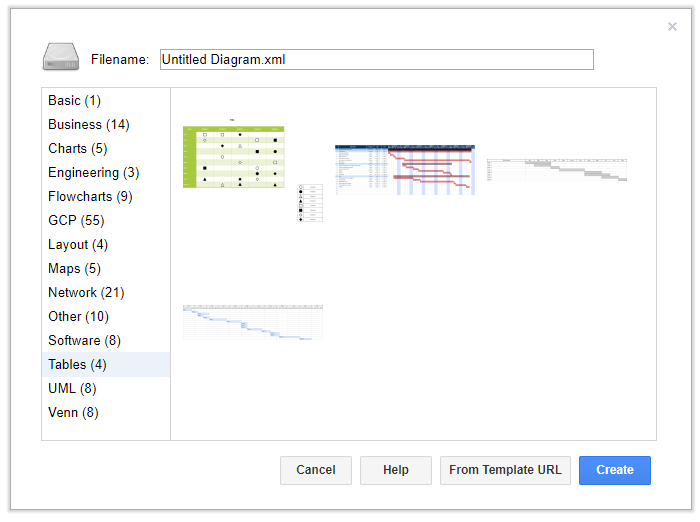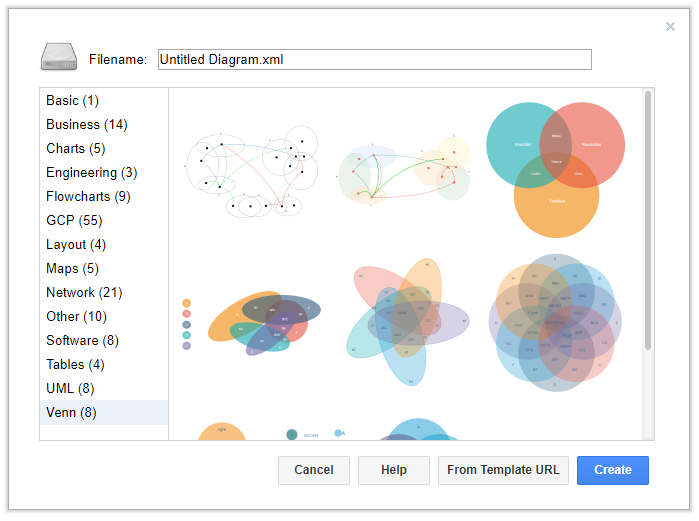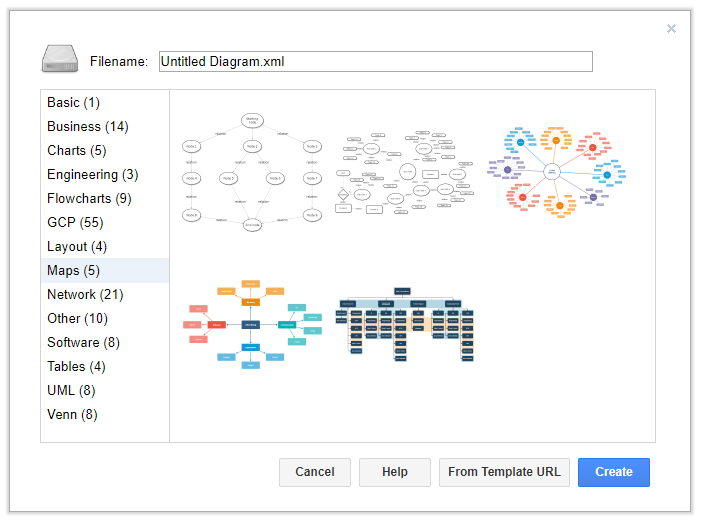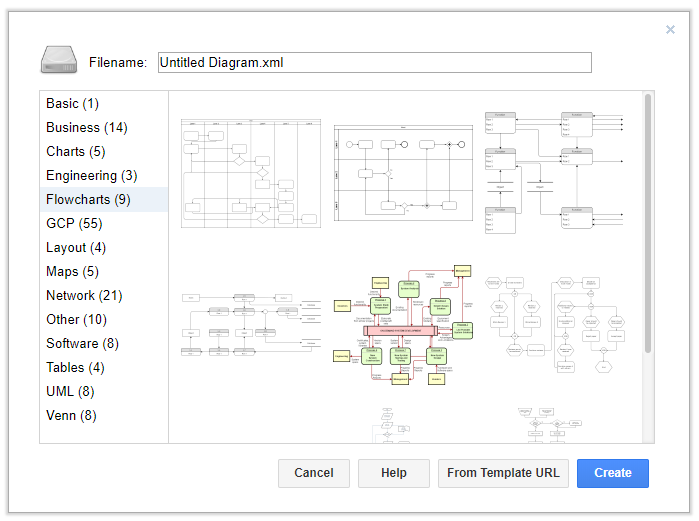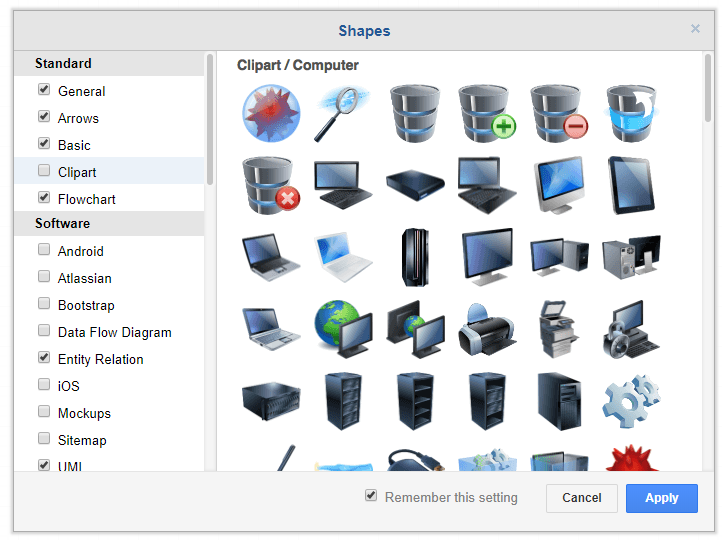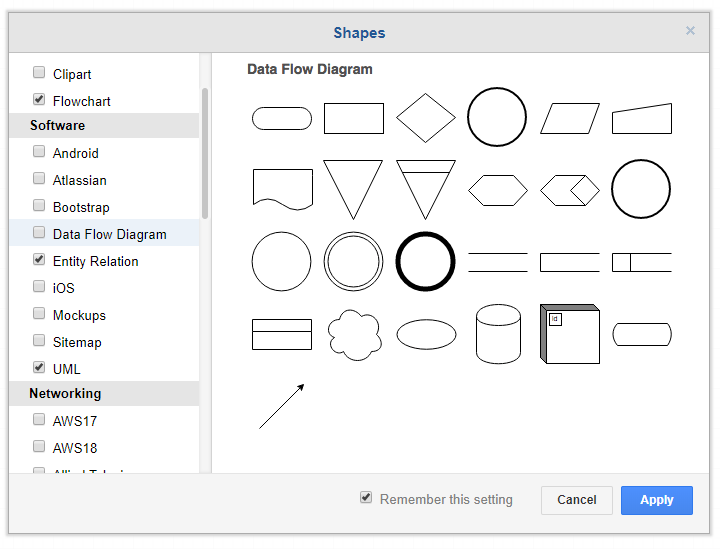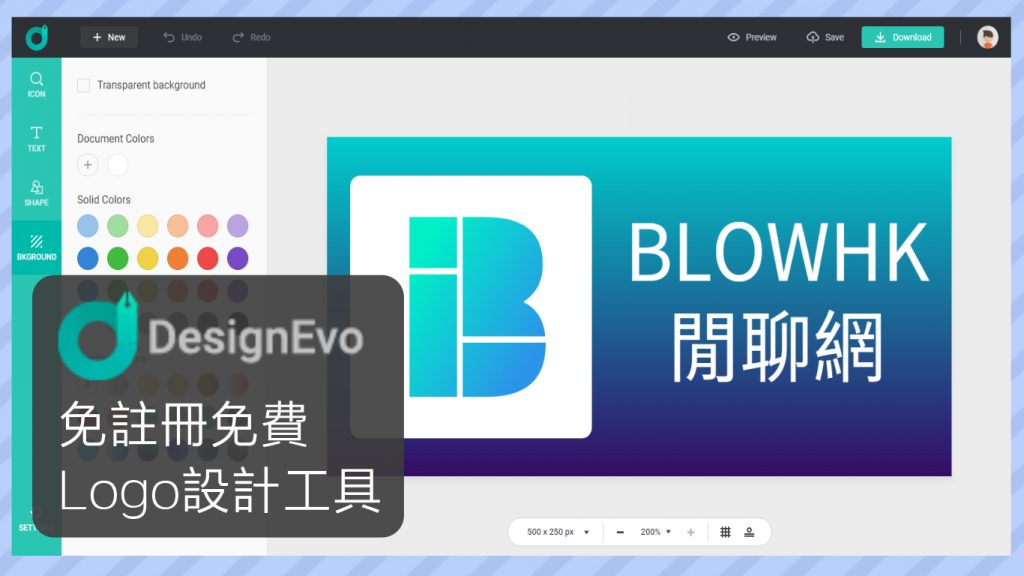最近有需要用到流程圖來表達程式的邏輯和步驟,找到Draw.io這個網站,認爲相當方便好用,更是免費無廣告,值得推薦一下。Draw.io是一個用來畫圖表的網站應用,除了基本的流程圖(Flowchart)外,也支援樹形圖(Tree diagram)、腦圖(Mind map)、文氏圖(Venn Diagram)等,甚至連平面圖(Floor plan)、資訊圖表、電路圖也有支援到,類型多得不能列舉 [1]。
網站連結:
網站連結:https://www.draw.io/
在一般報告中,很多時也需要用到圖形輔助,來表達不同的複雜概念,以及增加報告的可讀性,不論是專業級的演講,還是在學校給同學解說你的研習成果,或是在商業演講中,統統都需要用到圖形,而這時候就能用得上Draw.io了。
使用示範:
- 前往Draw.io,選擇存儲圖形的方式,可以選擇雲端和本地,也可以順便設置語言,它也支援繁體中文
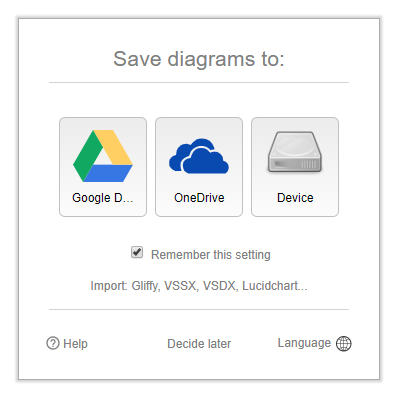
- 然後選擇創建新的圖形

- 根據自己需要選擇圖形類型
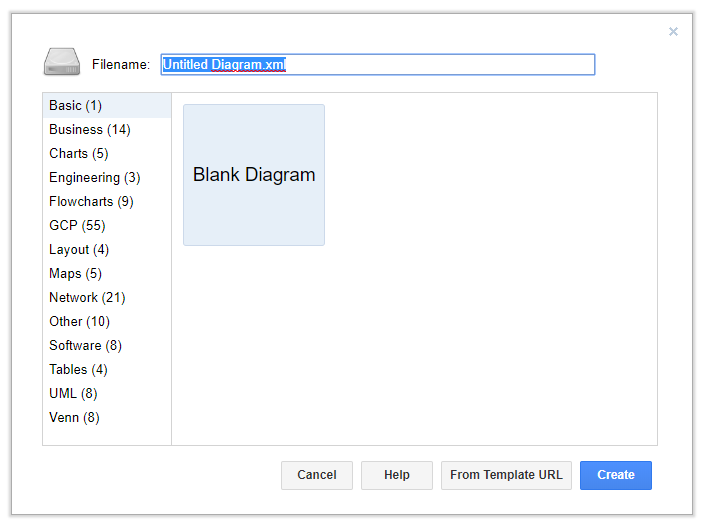
- 可以先熟悉界面佈局,其佈局跟Google docs相似
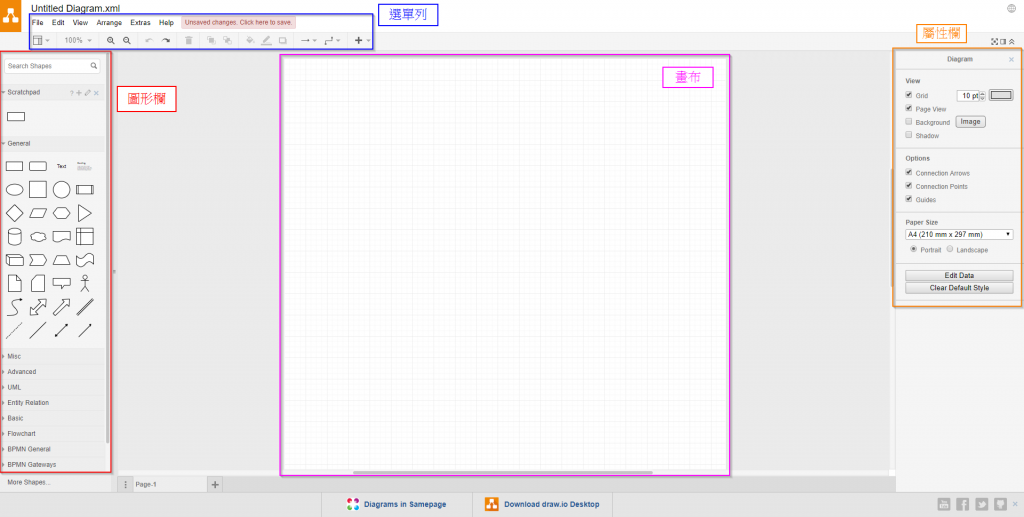
- 之後就可以開始製作圖表了(由於最近我需要製作流程圖,這裏就以流程圖爲示範),把需要的圖形拉到畫布上
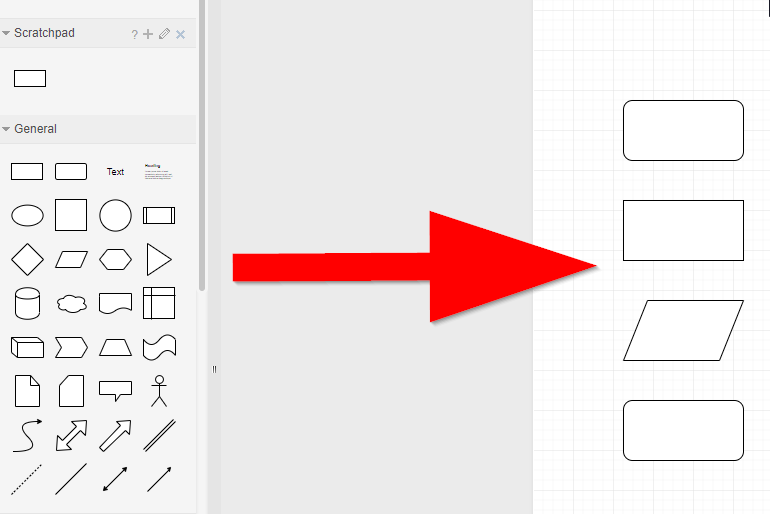
- 連接上箭頭,也可以雙擊畫布新增文字
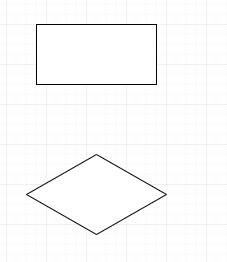
- 若然覺得圖形不夠用,可以在圖形欄找找有沒有合心意的
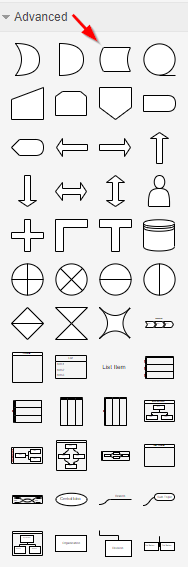
也可以按More shape來添加不同種類的圖形
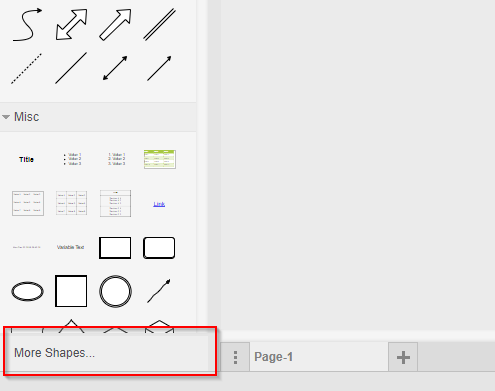
- 如果想微調圖形,可以到右側的屬性欄,調較背景、文字風格等選項
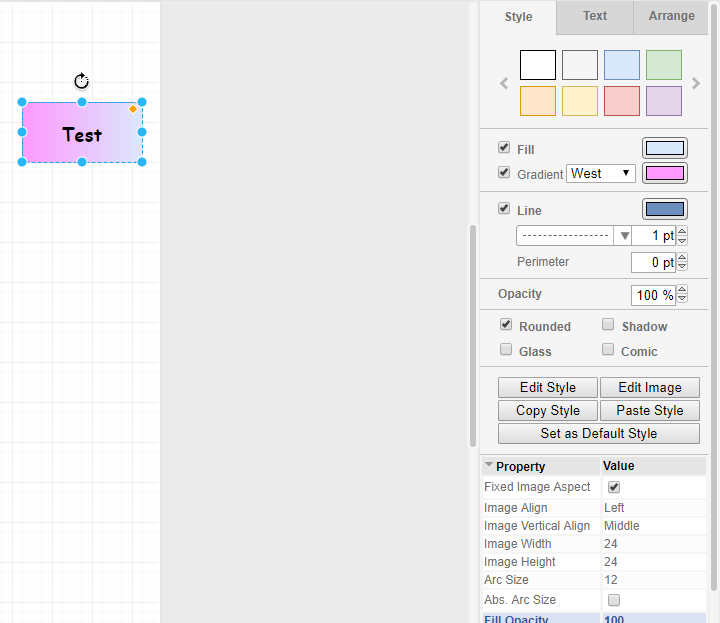
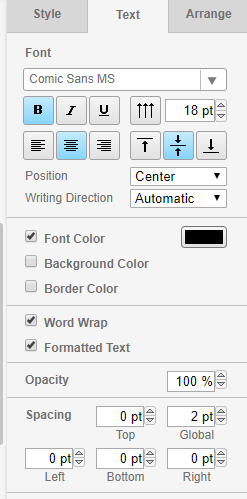
- 完成製作後,在選單列選擇輸出或存儲即可,存儲(Save)爲匯出xml檔案,可以再次匯入到Draw.io修改,而匯出其他格式(export as)則視乎個人需要。

以上就是Draw.io的介紹及操作示範,不得不說Draw.io提供豐富的功能,這次介紹只是冰山一角,大家可以按照自己需要,親自探索一下,製作出吸引眼球的圖形,爲報告或匯報加分。